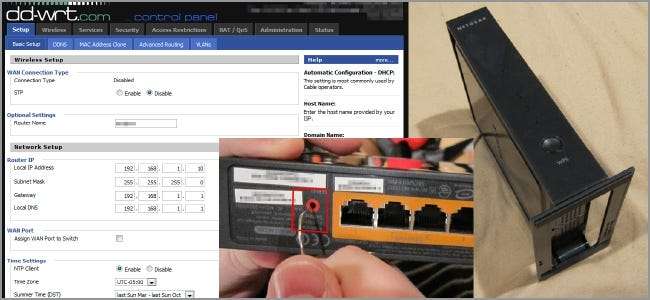
Langaton yhteys on kaikkialla, ja reitittimet ovat voima, joka saa sen tapahtumaan, joten miksi et lataisi omasi hyödyntämään sitä asianmukaisesti? DD-WRT: n avulla voit parantaa reitittimesi kantamaa, lisätä ominaisuuksia ja muuta.
DD-WRT: llä on paljon ominaisuuksia - enemmän kuin voimme käsitellä tässä oppaassa, joka keskittyy auttamaan reitittimesi päivittämisessä. Pysy kuulolla, sillä tutustumme syvemmälle muutamassa päivässä kaikkiin hienoihin asioihin, joita voit tehdä sen kanssa, mutta vaikka et käytä lisäominaisuuksia, DD-WRT on asennuksen arvoinen, jotta reititin toimii paremmin.
Mikä on DD-WRT?

Tässä on reititin. Katso: Netgear WNR2000, versio 2. Se on myös mahtava hieno, mutta se ei silti ole paras. Miksi? Reitittimesi on vain yhtä hyvä kuin sen laiteohjelmisto, ohjelmisto, joka saa sen rasti. Kun ostat reitittimen Linksys / Ciscolta, Netgearilta, D-Linkiltä tai muilta, olet sitoutunut heidän ohjelmistoihinsa. Se on mukava järjestely; kunnioitat heidän rajoituksiaan, ja he lupaavat auttaa ongelmissasi. Entä jos takuusi on päättynyt tai haluat poistaa niiden rajoitukset? Ehkä haluat ottaa laitteistosi ja viedä sen äärirajoilleen. Siellä DD-WRT astuu sisään.
DD-WRT on avoimen lähdekoodin vaihtoehtoinen laiteohjelmisto reitittimille. Sen ohjelmisto avaa ominaisuudet, joita ei ole kaikissa reitittimissä: staattinen reititys, VPN, toistuvat toiminnot, luettelo jatkuu. Se avaa myös asetukset, joihin ei pääse normaalisti, kuten antennin teho ja ylikellotus.
Reitittimen tuki
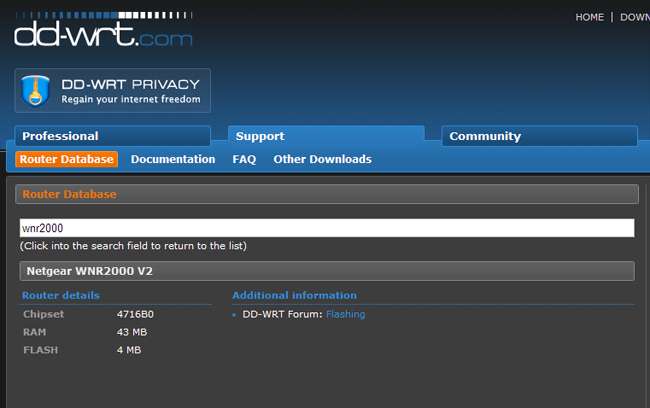
Kotireitittimen muuttaminen melkein ammattitason työkaluksi on loistava projekti, jolla on yksi merkittävä huomautus: tuki. Kaikkia reitittimiä ei ole rakennettu tai suunniteltu samalla tavalla. Jopa kahdella samasta mallista voi olla eri versioluku, jolla on hyvin erilaiset sisäiset komponentit. Tämän vuoksi ensimmäinen askel on tehdä paljon tutkimusta. On parasta, että reititin on täysin tuettu, joten jos päätät ostaa sellaisen, muista tarkistaa DD-WRT-tuetut reitittimet sivu ensin. Käytä myös heidän Reitittimen tietokanta , joka auttaa sinua löytämään erityiset ohjeet mallille ja versiolle. Useimpien laitteiden takapaneelissa on malli- ja versionumerot, ja jos versionumeroa ei ole, voidaan olettaa, että se on 1.0.
Tarkoituksemme kannalta tärkeä näkökohta on NVROM tai ROM. Tässä laiteohjelmisto säilytetään, joten vaikka reitittimessä olisi 16 Mt RAM-muistia, se ei toimi 4 Mt: n DD-WRT-kuvan kanssa ilman ainakin niin paljon ROM-levyä. Tämän vuoksi DD-WRT: stä on saatavana muutama erilainen versio erikokoisina. Jotkut on leikattu alas sopimaan pienempiin ROM-kokoonpanoihin. Toiset rakennetaan erityisominaisuuksia ajatellen, kuten VPN, SD-korttituki tai Samba-asiakas. Katso lisätietoja Tiedostoversiot-taulukko .
Valmistautuminen
Tärkein asia projektissa on tutkimus. Tee kaikki kotitehtäväsi tämän puolesta, koska (tässä se tulee):
VASTUUVAPAUSLAUSEKE : Reitittimen laiteohjelmiston muuttaminen voi johtaa tahattomiin seurauksiin, kuten "muuraus". Se on epätodennäköistä, eikä meillä ole koskaan ollut laitetta, jota ei voisi korjata jollakin tavalla, mutta on tärkeää ymmärtää, että se on hyvin todellinen mahdollisuus. Vain selväksi: otat kaiken vastuun kaikesta, mitä teet; emme ole vastuussa mistään, mikä pitäisi mennä pieleen.
Kuten edellä mainittiin, aloita Tuetut laitteet -sivulta, onko sinulla DD-WRT-ystävällinen reititin. Jos et näe mitään erityistä tai edes näet, kirjaudu sisään Reitittimen tietokanta . Täältä löydät linkkejä niiden foorumien sivuille, jotka ovat suorittaneet tietyn mallin / version prosessin, sekä löytämiään takaiskuja ja kiertotapoja. Mikä tärkeintä, löydät linkit yhteensopiviin firmware-versioihin.

Ystävällinen foorumi antoi meille hyödyllistä tietoa mallillemme. Reitittimemme, Netgear WNR2000, on versio 2, mikä tarkoittaa, että se on yhteensopiva (versio 1 ei ole). Siinä on vain 4 Mt ROM-muistia, joten meidän piti pitää kiinni miniversiosta. Seurasimme latauslinkkejä ja lukimme, mitä tehdä menettelyn loppuunsaattamiseksi.
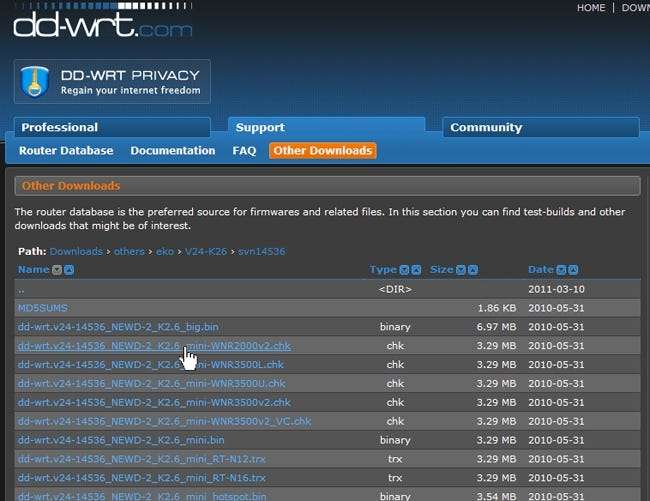
Lähes kaikki lähteet suosittelevat yksimielisesti kolmea erityistä asiaa:
- Tee reitittimellesi kova nollaus ennen päivittämistä. Tämä vaatii yleensä a 30/30/30 menettely .
- Kiinnitä reititin reitittimeen, kun päivität laiteohjelmiston. ÄLÄ KOSKAAN langattoman verkon kautta.
- Käytä Internet Exploreria (tai Safaria), ellei erikseen mainita, että muut selaimet ovat kunnossa.
Dokumentaatio paljastaa sinulle useita syitä, mutta kaksi ensimmäistä on kirjoitettu kiveen, ja viimeinen on totta melkein mille tahansa reitittimelle, eikä se myöskään vahingoita.
Suurimmalla osalla reitittimistä on takana reikäreikä, ja sinun on painettava ja pidettävä alhaalla palauttamiseksi. 30/30/30 -menetelmä on suunnattu ensisijaisesti laitteille, joissa on jo DD-WRT, mutta sitä vaaditaan myös joillekin muille malleille, eikä se kuitenkaan haittaa. Se poistaa haihtumattoman RAM-muistin. DD-WRT-verkkosivustolla menettely on seuraava:
- Kun laitteeseen on kytketty virta, pidä laitteen takana olevaa nollauspainiketta 30 sekunnin ajan
- Irrota laite verkkovirrasta vapauttamalla nollauspainike ja pitämällä nollauspainiketta painettuna vielä 30 sekuntia
- Kytke laite takaisin STILLiin pitämällä nollauspainiketta viimeisen 30 sekunnin ajan (huomaa, että tämä vaihe voi viedä Asus-laitteet palautustilaan ... katso alla oleva huomautus!) [ Huomautus ]
Tämä toimenpide on tehtävä ennen jokaista laiteohjelmiston päivitystä ja sen jälkeen.
Älä käytä kokoonpanon palautusta, jos muutat laiteohjelmiston koontiversioita (eri svn-koontinumero).
Prosessi
Hard reset, kuten yllä on kuvattu, tai reitittimen ohjeiden mukaan.

Joten kovan palautuksen jälkeen odotimme valojen palaavan normaaliksi ja johdotimme reitittimen langattomasti kannettavaan tietokoneeseemme. Tämän vaiheen aikana sammutimme langattoman yhteyden niin, että vain langallinen yhteys WRN2000-laitteeseemme oli aktiivinen. Tämä estää mahdolliset vahingot ja helpottaa verkkoyhteyden muodostamista oletusasetusten avulla.

Käynnistä seuraavaksi Internet Explorer, siirry reitittimen oletussivulle ja kirjaudu sisään.
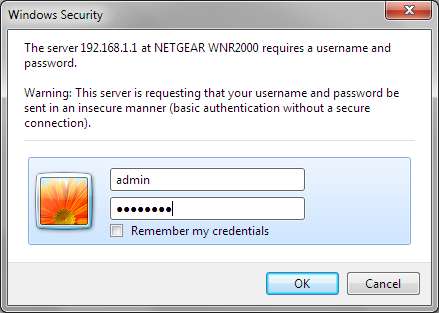
Käytä oletuskäyttäjätunnusta ja salasanaa, jotka yleensä tulostetaan laitteen takapaneelille tai löytyvät helposti Internetistä.
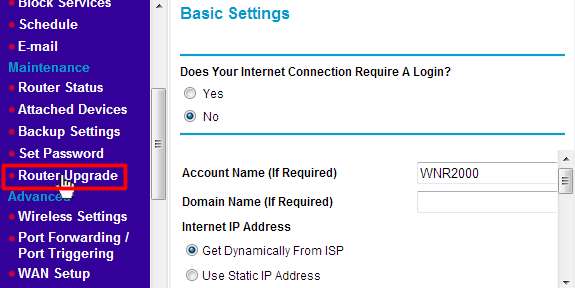
Napsauta Router Upgrade -linkkiä.

Selaa oikeaan kuvaan ja napsauta Lähetä ja odota kärsivällisesti. Erittäin kärsivällisesti. Latausnäyttö kertoo sinun odottavan, kun reititin käynnistyy uudelleen, ja näet valot vilkkuvan ja sammuvan hetkeksi. Odota noin viisi minuuttia ja erehdy pidemmällä puolella. Kun olet valmis, kirjaudu reitittimeesi. DD-WRT: n IP-osoite on 192.168.1.1, käyttäjänimi on root ja salasana on admin.
Sinua tervehtii upouusi käyttöliittymäsi.
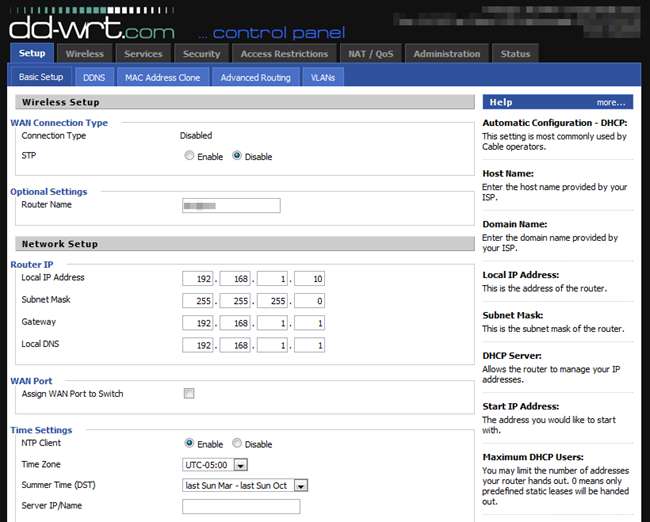
PÄIVITTELY: Kaveri How-To Geek -kirjoittaja Aviad huomautti, että tässä vaiheessa meidän on tehtävä uusi kova palautus / palautus tehdasasetuksiin. Tämä vahvistaa DD-WRT -asennuksesi ja estää kaikki muut ongelmat. Se mainitaan yllä olevassa lainauksessa, mutta toistaakseni: Suorita toinen kova nollaus NYT.
Jos asiat eivät sujuneet, sinulla saattaa olla "huono" salama. Reitittimesi voi olla muurattu, mutta kertoimet ovat, että voit palautua siitä jollakin tavalla. Ensimmäinen paikka tarkistaa on Kuinka toipua huonosta salamasta , ja toinen on DD-WRT-foorumi . Niin kauan kuin teet kotitehtäviäsi ja tarkat ohjeet, olet kunnossa.
Nyt kun reitittimessäsi on DD-WRT, tässä on muutamia muita asioita, jotka saattavat olla mielenkiintoisia:
Kuinka poistaa mainoksia Pixelservillä DD-WRT: llä
Kuinka VPN-palvelin asetetaan DD-WRT-reitittimen avulla
Ja on tulossa lisää!







